
Sommario:
- Autore John Day [email protected].
- Public 2024-01-30 10:04.
- Ultima modifica 2025-01-23 14:50.
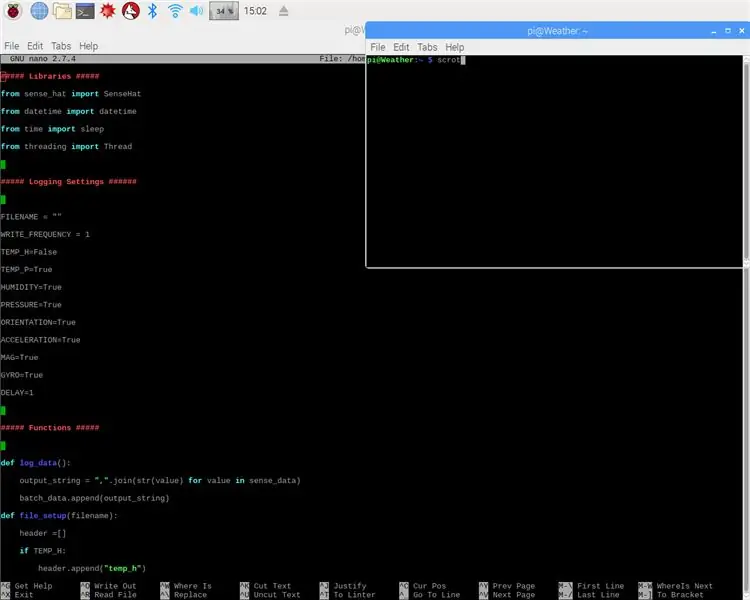
In questo tutorial esaminerò il processo di installazione di un SenseHAT e l'importazione del codice necessario per trasformare quel SenseHAT in una stazione meteorologica perfettamente funzionante in grado di registrare temperatura, pressione e umidità.
Passaggio 1: materiali e definizioni
Per iniziare avrai bisogno dei seguenti materiali:
Raspberry Pi 3 Con Raspbian installato (Raspbian è il sistema operativo)
SenseHAT
Estensore pin GPIO
Software Python 3
Accessori standard per computer (tastiera, mouse, monitor)
Definizioni e link dove è possibile acquistare/installare ciascun componente sono disponibili nel documento di testo allegato.
Passaggio 2: installazione di SenseHAT

Una volta che si dispone di tutta l'attrezzatura necessaria, è necessario iniziare con l'installazione di SenseHAT. Per prima cosa avvia il Raspberry Pi, apri il terminale ed esegui questo comando "sudo apt-get update" senza le virgolette, quindi esegui nuovamente questo comando "sudo apt-get install sense-hat", senza virgolette. Dopo aver eseguito il comando precedente, esegui "sudo reboot" e lascia che il Pi faccia il resto. Una volta completato, dovresti montare il SenseHAT sui pin GPIO, potresti dover acquisire un'intestazione del pin GPIO se il tuo SenseHAT non si adatta correttamente. L'immagine allegata è come dovrebbe apparire se montata correttamente
Passaggio 3: codice

Una volta completato il passaggio 2, assicurati che SenseHAT si sia avviato correttamente, i LED dovrebbero essere accesi in uno schema arcobaleno simile all'immagine allegata una volta avviato il Raspberry Pi, se non è illuminato come nell'immagine, o è solo parzialmente acceso, togliere l'alimentazione al Raspberry Pi, quindi scollegare e ricollegare il SenseHAT. Il tuo prossimo passo è importare il codice che utilizzerai per far funzionare la stazione meteorologica, in allegato a questo passaggio c'è un file contenente tutto il codice necessario per avere una stazione meteorologica che può essere completamente personalizzata per registrare solo i dati che bisogno e scriverà detti dati in un file ogni secondo. Posizionalo nella directory /home/. La personalizzazione del codice è semplice come modificare un numero. Una volta importato il codice, per eseguirlo è necessario eseguire il seguente comando (senza virgolette) "sudo python ~/logscript.py". Una volta eseguito il codice per fermarlo, premi semplicemente CTRL+C e terminerà e sarai in grado di visualizzare i dati che hai registrato nella stessa directory. Per modificare il codice è sufficiente digitare il seguente comando (senza virgolette) "sudo nano ~/logscript.py". Questo aprirà il codice nell'editor di testo integrato e consentirà una semplice modifica e personalizzazione se lo desideri.
Passaggio 4: finalizzazione
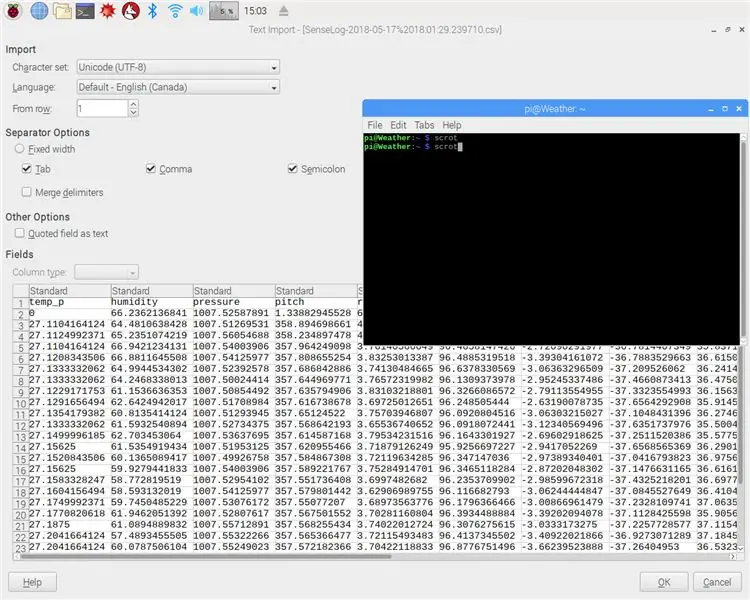
Una volta importato il codice, personalizzato in base alle proprie esigenze ed eseguito, non resta che visualizzare i dati, vengono scritti in un file con la data e l'ora nel nome e possono essere aperti in LibreOffice. I dati sono ordinati con il tipo di dati come riga superiore e il valore in ogni colonna, con l'ora è stato registrato nella prima colonna.
Passaggio 5: completamento
Se hai seguito correttamente i passaggi precedenti, dovresti avere una stazione meteorologica Raspberry Pi completamente funzionante in grado di monitorare temperatura, pressione e umidità. Congratulazioni, ora puoi eseguire la tua stazione meteorologica e raccogliere dati!
Consigliato:
Come realizzare una piccola stazione di prova per pannelli solari: 6 passaggi

Come realizzare una piccola stazione di prova per pannelli solari:
Stazione meteo fai-da-te e stazione sensore WiFi: 7 passaggi (con immagini)

Stazione meteo fai-da-te e stazione sensore WiFi: in questo progetto ti mostrerò come creare una stazione meteo insieme a una stazione sensore WiFi. La stazione sensore misura i dati di temperatura e umidità locali e li invia, tramite WiFi, alla stazione meteorologica. La stazione meteorologica visualizza quindi t
Come realizzare una stazione meteorologica IoT tascabile: 7 passaggi (con immagini)

Come realizzare una stazione meteorologica IoT tascabile: Ciao lettore! In questo tutorial imparerai come creare un piccolo Weather Cube usando il D1 mini (ESP8266) che è collegato al WiFi di casa, in modo da poter guardare il suo output ovunque dalla terra, ovviamente purché disponi di una connessione a Internet
Come Realizzare una Stazione Meteo Arduino: 4 Passaggi

Come realizzare una stazione meteorologica Arduino: in questo progetto, realizzeremo una stazione meteorologica che misura la temperatura e l'umidità dell'aria utilizzando Arduino che visualizza il valore della temperatura e dell'umidità attuali su un display LCD
Come realizzare una stazione di ricarica agli ioni di litio 18650 per un budget: 4 passaggi (con immagini)

Come realizzare una stazione di ricarica agli ioni di litio 18650 per un budget: una batteria agli ioni di litio o una batteria agli ioni di litio (abbreviata come LIB) è un tipo di batteria ricaricabile in cui gli ioni di litio si spostano dall'elettrodo negativo all'elettrodo positivo durante la scarica e indietro durante la ricarica. Le batterie agli ioni di litio utilizzano un intercal
